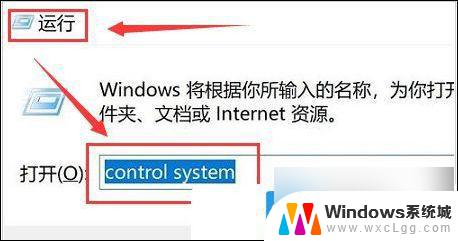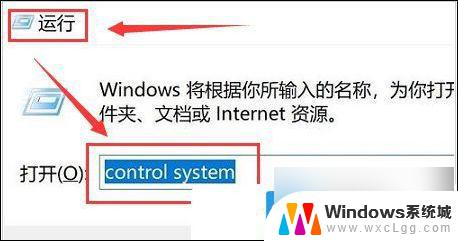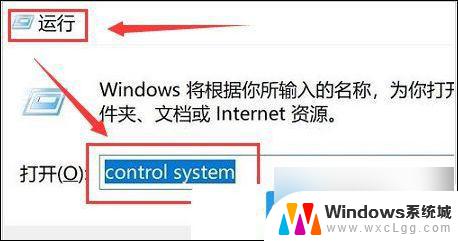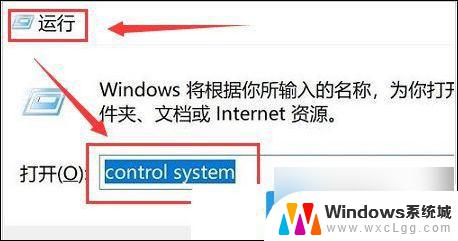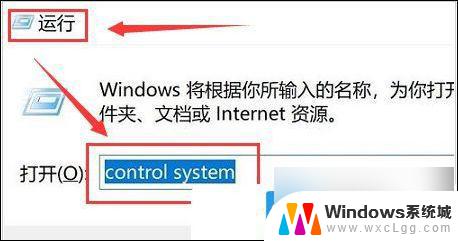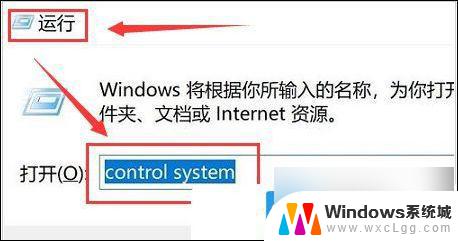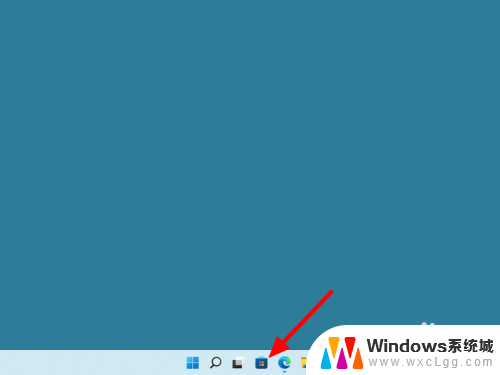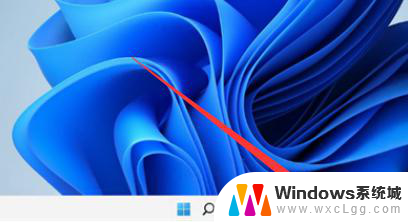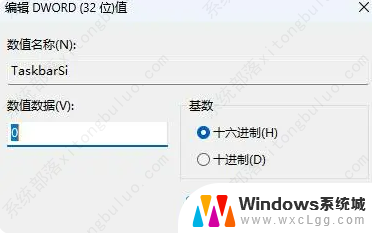如何设置环境变量 win11 Win11环境变量设置教程
更新时间:2024-11-02 13:58:53作者:xtyang
Win11环境变量设置教程是指在Windows 11操作系统中设置和管理系统环境变量的方法,环境变量是系统级别的变量,用于配置系统的运行环境和一些程序的运行参数。通过正确设置环境变量,可以方便地控制系统的行为和提高系统的运行效率。在Win11环境变量设置教程中,我们将介绍如何添加、修改和删除环境变量,以及如何使用环境变量来配置系统和程序。通过学习这些方法,您可以更好地管理您的Windows 11操作系统。
1、打开运行(Win+R),输入? control system 命令,按确定或回车;
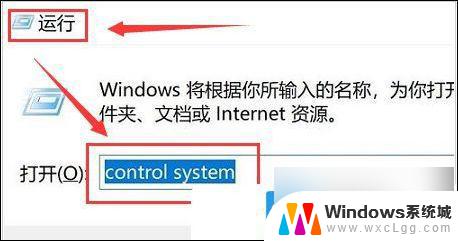
2、打开的系统窗口,找到并点击高级系统设置;

3、接着,在打开的系统属性窗口。找到并点击环境变量;
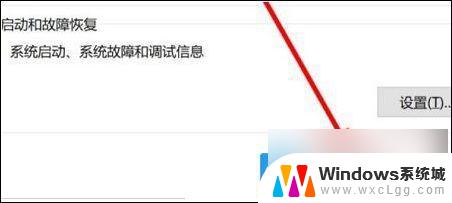
4、最后,根据自己的需要。对变量值进行编辑即可;
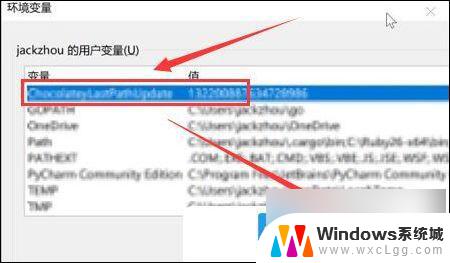
以上就是如何设置环境变量 win11的全部内容,还有不懂得用户就可以根据小编的方法来操作吧,希望能够帮助到大家。